win8怎么重启资源管理器|win8如何重新启动资源管理器
发布时间:2018-09-14 14:07:30 浏览数: 小编:yuangao
很多用户反馈在使用win8系统时会出现系统假死,系统无反应的现象,特别是在操作大文件的时候。关机再重新开机可以解决这个问题,但是这样十分麻烦。那么有没有什么办法能在不重新启动系统的情况下解决这个问题呀,方法当然有,我们只需要重新启动资源管理器就行,下面一起来看看吧。
1.点击键盘的“Ctrl+Alt+Del”按键,打开“任务管理器”,在”详细信息”中选择explorer.exe结束进程。
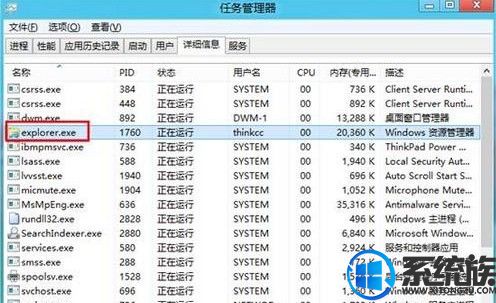
2、桌面会变成只有背景的状态,继续在任务管理器中选择“文件”菜单下的“运行新任务”。

3.输入explorer后回车,系统就会回到桌面。需要注意使用这种方法会将已经打开的文件夹关闭,需要再次打开。
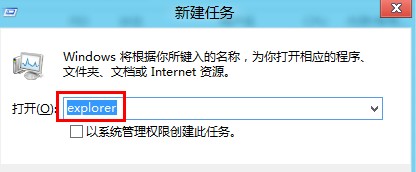
1.点击键盘的“Ctrl+Alt+Del”按键,打开“任务管理器”,在”详细信息”中选择explorer.exe结束进程。
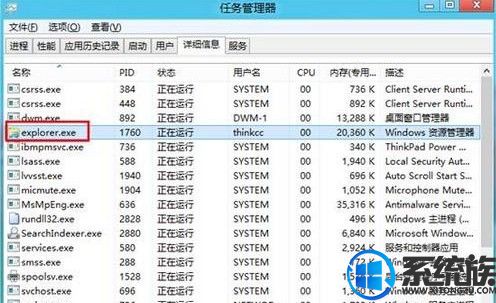

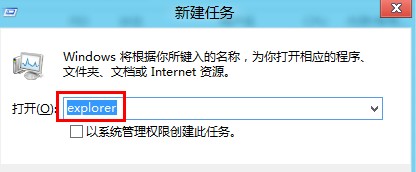
以上就是win8系统重启资源管理器的步骤,如果你有遇到过系统假死,无反应等情况,那么可以收藏哦,下次遇到了你就懂得怎么应对了。



















